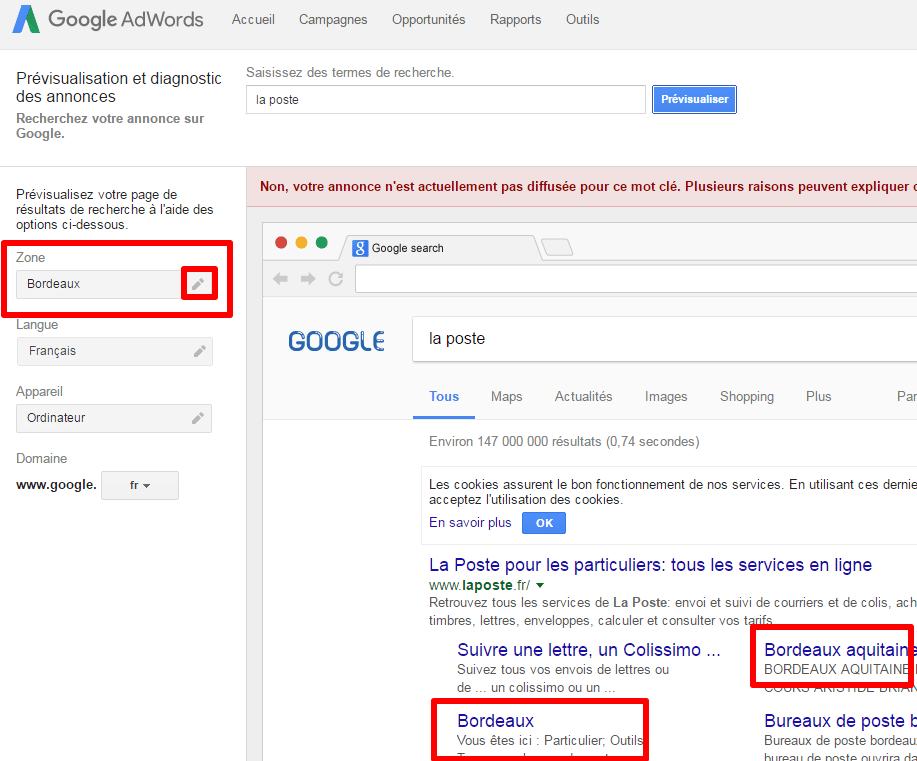Vous le savez les résultats de recherche Google sont différents selon l’endroit (physique) depuis lequel on émet ces recherches. L’ordre des résultats organiques, les sitelinks, les 3 résultats Google Local et d’autres éléments peuvent changer. Notre agence SEO vous propose une méthode simple et efficace afin de voir les résultats de recherche Google de l’endroit de votre choix sur la carte.
Dans le petit monde du référencement il existe pas mal de moyens pour pouvoir émuler/obtenir une position géographique et ainsi géolocaliser ses recherches Google (proxy, VPN, VPS etc.) La plupart de ces outils sont payants et/ou réservés à des pros. Voir les résultats de façon géolocalisés peut être utile notamment pour pouvoir se mettre à la place d’un prospect intéressé par une prestation SEO, à la place d’un client qui visualise des résultats suite à une à la mise en place d’une stratégie de netlinking ou bien même pour pouvoir travailler le référencement local d’un business (comme par exemple se positionner parmi les 3 résultats locaux sélectionnés par Google de la requête “restaurants chinois à Paris”).
Google mise depuis un certain temps sur le mobile et c’est donc dans cet esprit qu’il désire que ses résultats soient de plus en plus géolocalisés. Les internautes utilisant leurs téléphones mobiles peuvent ainsi avoir une information plus pertinente correspondant à l’endroit où il se trouve sans avoir à spécifier l’endroit en question dans leur recherche.
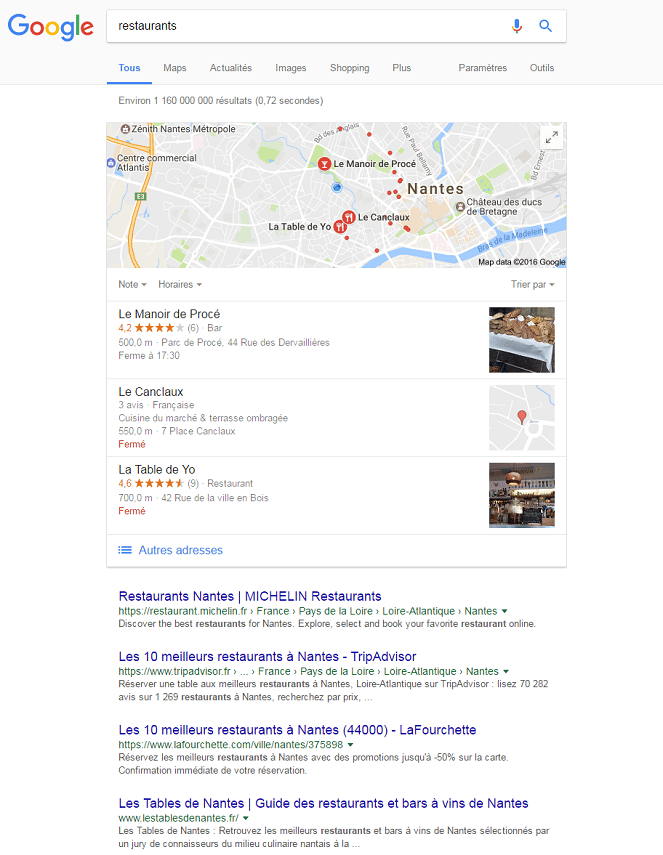
La méthode de géolocalisation de recherches via Google Chrome
Voici donc une méthode peu connue mais très pratique pour pouvoir visualiser les résultats qui s’affichent un endroit très précis sans y être pour autant, sans installer de logiciel et surtout sans aucun coût. Il faudra vous munir du navigateur Google Chrome en ouvrant 2 fenêtres, l’une sur Google et l’autre sur Google Maps.
1 – Sur Google Maps recherchez la ville depuis laquelle vous aimeriez être géolocalisé et cliquez sur un point précis sur la carte.
2 – Dans l’adresse de la page apparaissent maintenant la latitude/longitude de ce point, cherchez les données après l’arobase : @XX.XXXX,Y.YYYYY (et avant la virgule) et copiez-les (dans un bloc-note par exemple).
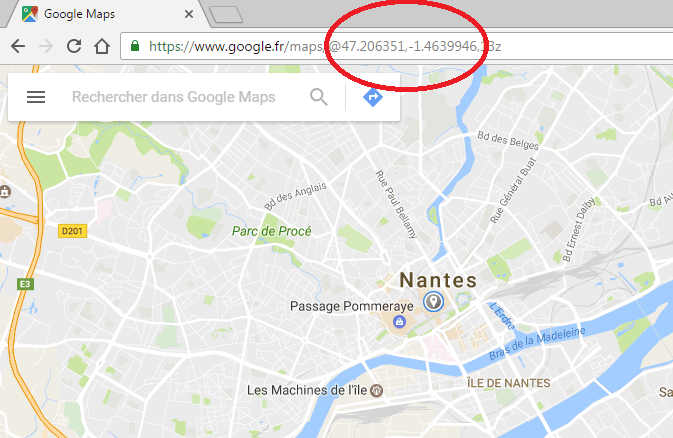
3 – Allez sur Google.fr et et faites une recherche.
4- En bas de la page vous devriez voir une ligne vous renseignant sur le lieu depuis lequel Google vous a géolocalisé automatiquement
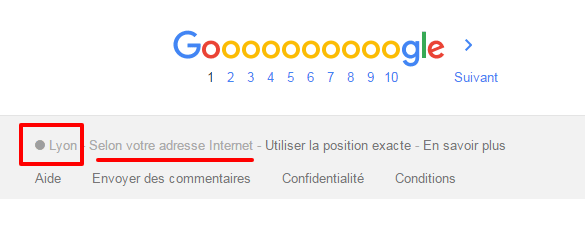
5- Cliquez sur “utiliser la position exacte” si vous ne l’avez pas déjà fait pour plus de précision et ensuite “Autoriser”
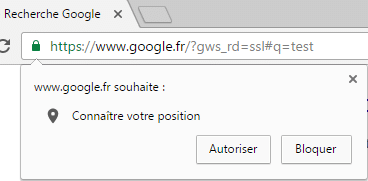
6- Allez dans le menu de Chrome et cliquez “Plus d’outils / Outils de développement” (ou directement sur la touche F12 du clavier)
7- En haut à droite de cette nouvelle fenêtre vous verrez 3 petits points alignés verticalement à cliquer. Un petit menu s’ouvre alors, allez sur “More tools / Sensors”
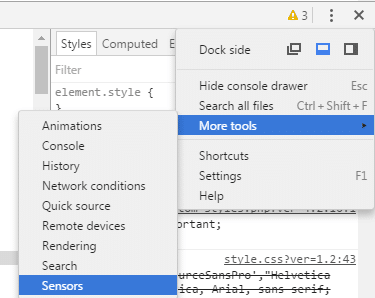
8- Dans “Geolocation” et son menu déroulant, choisissez l’option “Custom location...”
9- Remplacez la Latitude et Longitude trouvés dans étape 1 de cette liste comme dans l’exemple :
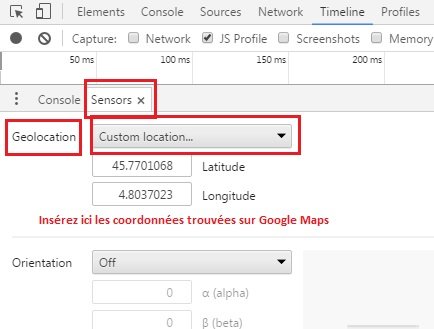
10- Cliquez en bas sous les résultats sur “Utilisez la position exacte” puis actualisez les résultats.
Et voilà vous pouvez maintenant consulter les résultats Google géolocalisés depuis presque où vous voulez.
Vous pouvez notamment voir les Sitelinks géolocalisés qui sont présentés aux internautes pour des villes différents comme dans l’exemple ci-dessous qui compare les sitelinks de Laposte.com à Lille et à Lyon :
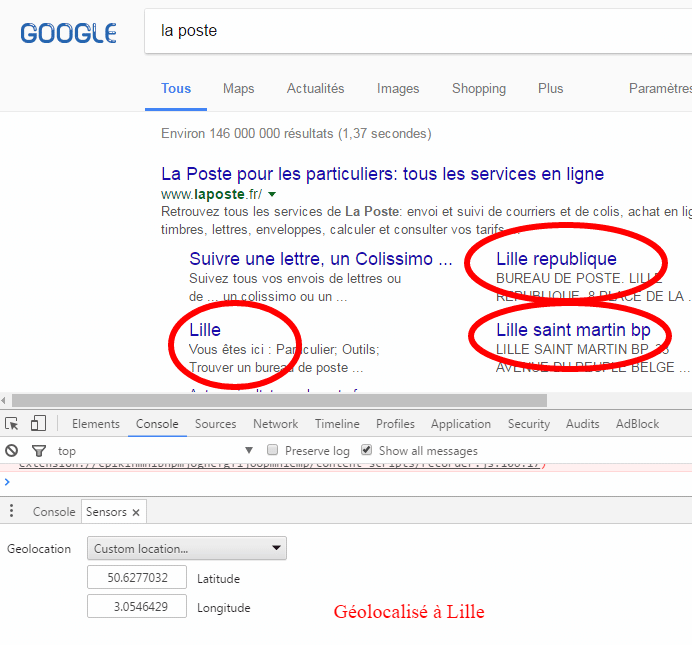
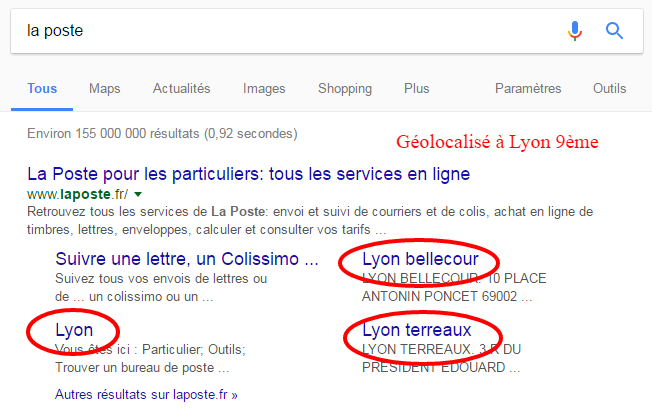
Pour ceux qui ont un compte adwords vous pouvez aussi utiliser l’outil “Prévisualisation et diagnostic des annonces” pour pouvoir